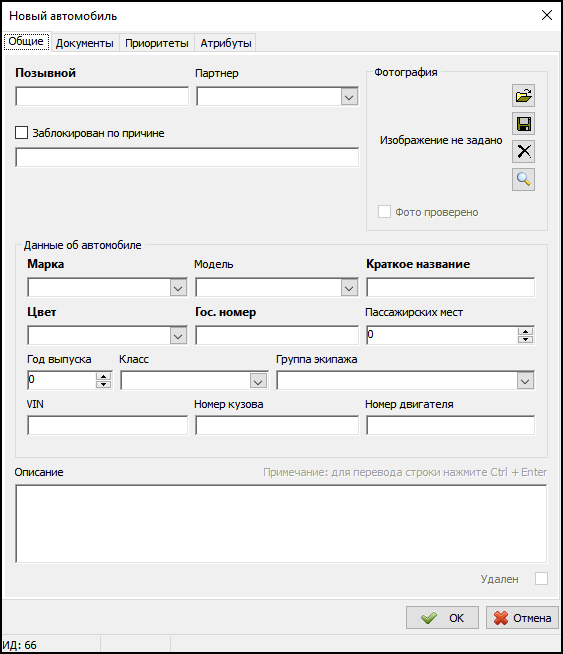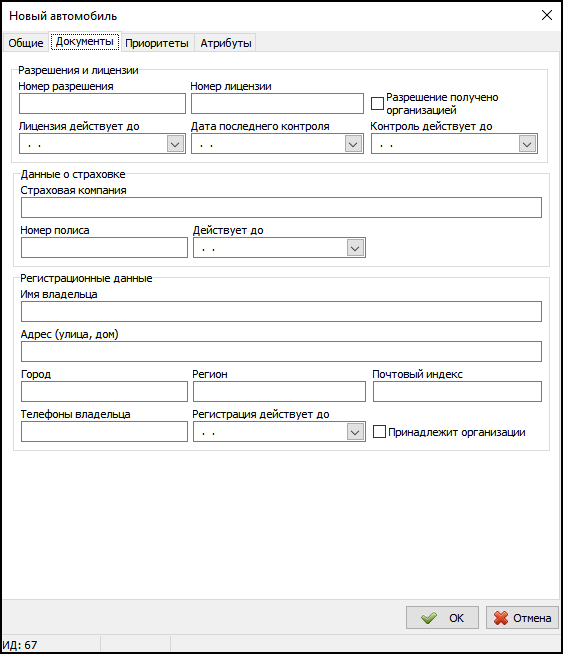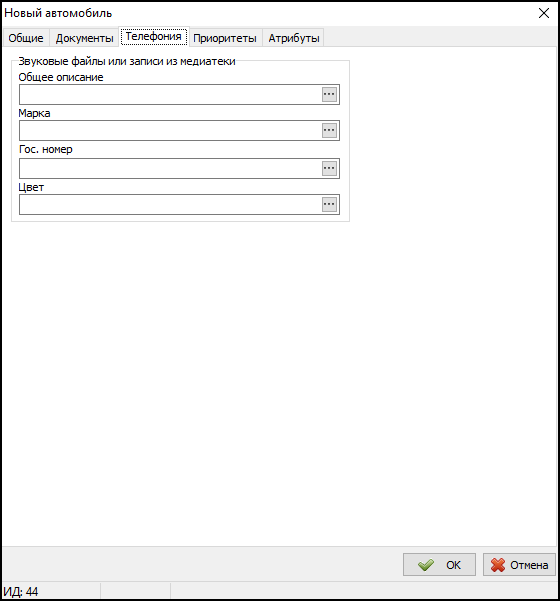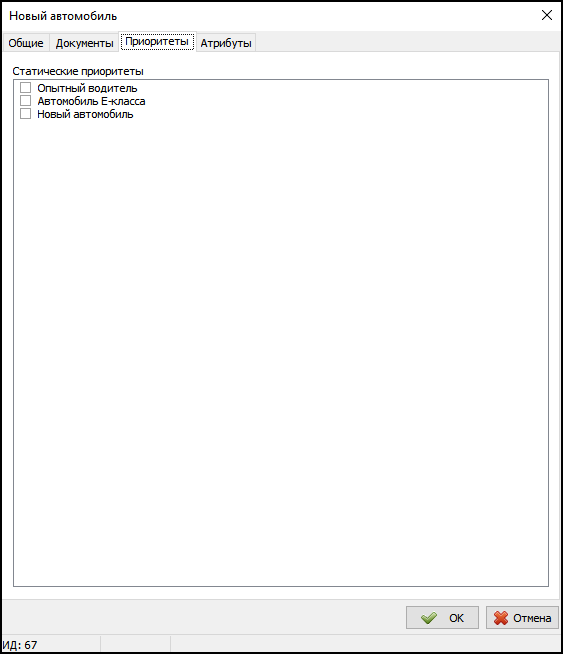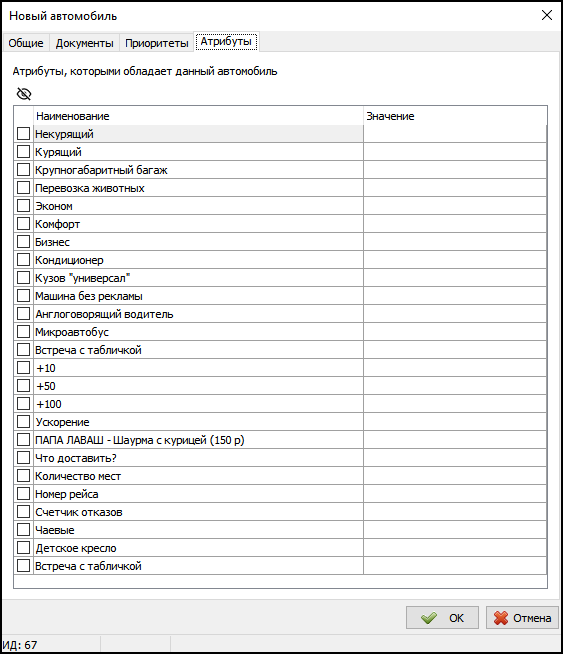Справочник "Автомобили" — различия между версиями
(→Добавление нового автомобиля) |
|||
| Строка 114: | Строка 114: | ||
{{Справочник}} | {{Справочник}} | ||
| − | + | ||
| − | |||
[[Категория:Видео]] | [[Категория:Видео]] | ||
Версия 10:30, 26 февраля 2021
Справочник "Автомобили" — справочник, в котором хранится список автомобилей, действующих в вашей службе такси.
https://youtu.be/qOIivXChuH0
Содержание
Зависимости
Информацию из данного справочника используют другие:
Добавление нового автомобиля
Чтобы добавить новый автомобиль нажмите кнопку Добавить или клавишу Insert. Далее нужно заполнить обязательные поля (их названия в карточке автомобиля выделены жирным шрифтом):
- В поле Позывной укажите позывной автомобиля.
- В поле Марка из выпадающего списка выберите марку автомобиля.
- Поле Краткое название заполняется автоматически, но при желании можно изменить.
- Из выпадающего меню в поле Цвет выберите цвет автомобиля.
- В поле Гос. номер укажите номер государственной регистрации автомобиля.
Остальные поля являются необязательными, их Вы можете заполнить на свое усмотрение. Вы можете указать:
- Пассажирских мест.
- Год выпуска автомобиля.
- Класс автомобиля.
- Группа экипажа. Если автомобиль привязан к какой-то группе экипажей, то при выводе на линию экипажа с данным автомобилем в экипаж будет подставляться группа из автомобиля.
- VIN
- Номер двигателя
- Номер кузова
- Разрешение на перевозку
- В поле Описание Вы можете указать описание автомобиля.
- В группе "Фотография" в поле Путь к файлу Вы можете выбрать фотографию автомобиля. Вы можете указать путь к файлу как вручную, так и нажав кнопку Импорт. Кнопка Экспорт предназначена для сохранения фотографии из карточки автомобиля на компьютер. Также Вы можете просмотреть или удалить фотографию, нажав соответствующую кнопку.
- Если Ваша служба такси использует модуль Единая диспетчерская служба, то в карточке также будет присутствовать поле Служба, где нужно будет указать службу, к которой относится данный автомобиль.
Если Вам нужно заблокировать водителя, установите атрибут ![]() Заблокирован и укажите причину блокировки.
Заблокирован и укажите причину блокировки.
В случае, когда необходимо удалить водителя, установите флажок ![]() Удален.
Для сохранения внеcенных изменений нажмите кнопку OK.
Удален.
Для сохранения внеcенных изменений нажмите кнопку OK.
Во вкладке Документы Вы можете указать данные из необходимых документов об автомобиле.
Во вкладке Телефония Вы можете указать звуковые файлы или записи из медиатеки для озвучивания общего описания, марки, гос. номера и цвета автомобиля.
Во вкладке Приоритеты Вы можете указать статические приоритеты для данного автомобиля.
Во вкладке Атрибуты Вы можете указать атрибуты, которыми обладает данный автомобиль. Атрибуты отсортированы по порядковому номеру, который задается в настройках атрибута. В самом левом столбце флажками выбираются атрибуты, которыми обладает данный автомобиль.
Для разных типов атрибутов значение может задаваться по-разному:
- флажок;
- поле для ввода числа;
- поле для ввода строки;
- выбор значения из списка.
Если у пользователя есть право видеть скрытые атрибуты (Справочники - Атрибуты - Просмотр и редактирование скрытых атрибутов), и существуют какие-то скрытые атрибуты, то появится специальная кнопка для включения отображения скрытых атрибутов ![]() (по умолчанию эта кнопка не нажата).
(по умолчанию эта кнопка не нажата).
Изменение параметров автомобиля, назначенного в экипаж
Обратите внимание, что при изменении параметров автомобиля (например, если цвет был указан неправильно, или вы хотите привести в порядок обозначенные в карточках автомобилей госномера) нужно переназначить этот автомобиль экипажу. Для этого нужно сделать следующее:
- Открыть справочник "Экипажи".
- Открыть карточку экипажа, в которой указан этот автомобиль.
- В выпадающем списке Автомобиль выбрать этот же автомобиль.
- Сохранить карточку экипажа, нажав кнопку OK.
Если экипажей с данным автомобилем несколько, повторите действия для всех экипажей.
Эти действия необходимы для того, чтобы система Такси-Мастер функционировала корректно. Если данные действия не будут выполнены после изменения хотя бы одной характеристики автомобиля, то это может привести к сбоям в работе системы.
Удаление автомобиля
Удаление автомобиля может быть либо логическим, либо физическим.
Чтобы логически удалить автомобиль, выполните действия:
После этого автомобиль будет помечен как удаленный, но физически останется в базе данных. Рекомендуется использовать именно этот способ удаления.
Чтобы физически удалить автомобиль, выполните действия:
- В справочнике "Экипажи" удалите экипаж, к которому привязан соответствующий автомобиль.
- В справочнике "Водители" удалите водителя, к которому привязан удаляемый автомобиль.
- В cправочнике "Автомобили" удалите автомобиль.
Каждое из действий можно выполнить при помощи кнопки "Удалить" или комбинацией клавиш Ctrl+Delete.
После такого удаления автомобиль переместится на вкладку "Удаленные". Если же Вы удалите автомобиль и там, то запись будет удалена физически, то есть безвозвратно.
Экспорт данных
Данные из этого справочника могут быть экспортированы в документ Microsoft Excel, в формат .csv или в буфер обмена. Чтобы экспортировать данные, нажмите кнопку Экспортировать данные в Excel.
Если Вам необходимо произвести экспорт в формат .csv или в буфер обмена, нажмите на черную стрелку ![]() справа от кнопки Экспортировать данные в Excel и выберите нужный Вам вариант экспорта.
справа от кнопки Экспортировать данные в Excel и выберите нужный Вам вариант экспорта.